Android Oreo ब्लूटूथ समस्याओं को ठीक करने के लिए एक गाइड
Android टिप्स और ट्रिक्स / / August 05, 2021
इस साल Android प्रेमियों के लिए सबसे बड़ी खबर में से एक Android Oreo की लॉन्चिंग थी जो हाल ही में हुई थी। इसकी शुरुआत के ठीक बाद, दुनिया भर में एंड्रॉइड उपयोगकर्ताओं के एक विशाल समुदाय ने अपने स्मार्टफ़ोन के साथ इसकी विशेषताओं, क्षमताओं और संगतता पर जानकारी ढूंढना शुरू कर दिया। हालाँकि यह वर्तमान में बाजार में सभी उपकरणों के लिए उपलब्ध नहीं है, फिर भी इसने बहुत लोकप्रियता हासिल की। दरअसल, एंड्रॉइड ओरेओ के अपने पेशेवरों और विपक्ष हैं जो इसके साथ जुड़े हुए हैं और यह काफी सच है कि एंड्रॉइड प्रेमियों के लिए यह बहुत कुछ है। उसी समय, इसके साथ कुछ सामान्य मुद्दों पर रिपोर्टें हैं। इस पोस्ट में, हम एंड्रॉइड ओरेओ ब्लूटूथ मुद्दों के बारे में बात करेंगे और इसे कैसे ठीक करें। यदि आपको यह जानने की आवश्यकता है कि एंड्रॉइड ओरेओ ब्लूटूथ मुद्दों को कैसे ठीक किया जाए, तो आप नीचे दिए गए पैराग्राफ में जानकारी के साथ आगे बढ़ सकते हैं।
संबंधित पोस्ट की जाँच करें:
- Android 8.0 Oreo के लिए माइक्रो GApps पैकेज डाउनलोड करें
- ऊपर दिए गए EMUI 4.0 और EMUI 5.0 के लिए Android Oreo 8.0 थीम डाउनलोड करें
- Android 8.0 Oreo Battery Drain Problem को कैसे ठीक करें
- एंड्रॉइड Oreo से नूगाट में डाउनग्रेड कैसे करें
- Android 8.0 Oreo के शीर्ष 10 विशेषताएं
Oreo में कई नई विशेषताएं हैं जैसे पिक्चर-इन-पिक्चर मोड, बढ़ी हुई बैटरी लाइफ, स्नूज़िंग नोटिफिकेशन और बहुत कुछ। हालाँकि, पहले से मौजूद कुछ संगतता समस्याएँ और बग हैं। तथ्य यह है कि कोई भी OS वर्तमान परिदृश्य में उनसे पूरी तरह से मुक्त नहीं है और ऐसा ही Oreo ने भी किया है। बहुत से लोगों ने पहले ही रिपोर्ट किया है कि एंड्रॉइड ओरेओ के कारण उन्हें अपने डिवाइस पर ब्लूटूथ समस्याओं का सामना करना पड़ रहा है। अक्सर बताई गई समस्याओं में से कुछ अन्य उपकरणों के साथ युग्मित करने में असमर्थ हैं, बार-बार कनेक्शन विफलता, और ब्लूटूथ डिवाइस पर कॉल प्राप्त करने में विफलता।
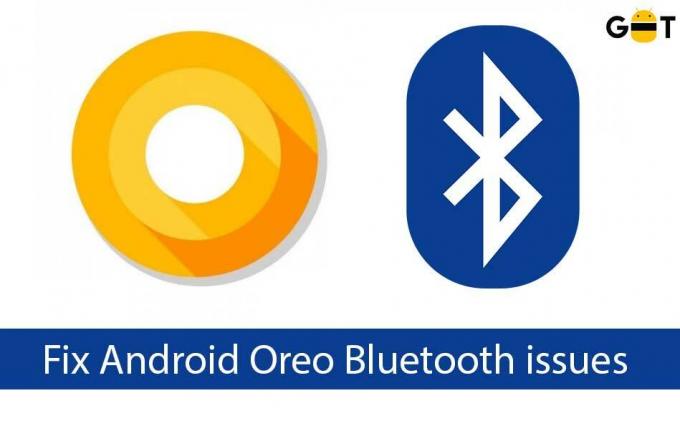
तथ्य यह है कि यह मुद्दा डेवलपर पूर्वावलोकन में भी मौजूद था और आपको यह जानकर आश्चर्य हो सकता है कि इसे बहुत से लोगों द्वारा रिपोर्ट किया गया है। अच्छी बात यह है कि Google ने इसे स्वीकार कर लिया है और इस पर काम करना शुरू कर दिया है। यदि आप इस समस्या का सामना कर रहे हैं, तो आप नीचे दिए गए हमारे गाइड को आज़मा सकते हैं कुछ निश्चित संभावनाएं हैं कि चीजें फिर से सामान्य हो जाती हैं।
विषय - सूची
-
1 Android Oreo ब्लूटूथ समस्याओं को ठीक करने के लिए चरण
- 1.1 अपने डिवाइस ब्लूटूथ को चालू और बंद करें
- 1.2 सभी युग्मित डिवाइस हटाएं
- 1.3 सुनिश्चित करें कि आपका वाई-फाई बंद है
- 1.4 ब्लूटूथ कैश साफ़ करें
- 1.5 नेटवर्क सेटिंग्स को रीसेट करें
- 1.6 सुरक्षित मोड में रिबूट
- 1.7 बैटरी ऑप्टिमाइज़ेशन अक्षम करें
Android Oreo ब्लूटूथ समस्याओं को ठीक करने के लिए चरण
पहली चीज़ जो आपको करने की ज़रूरत है वह है एक बहुत ही बुनियादी कदम और यानी अपने डिवाइस को पुनरारंभ करना। देखें कि क्या ब्लूटूथ समस्या दूर हो गई है। यदि नहीं, तो नीचे दिए गए निर्देशों का पालन करें।
अपने डिवाइस ब्लूटूथ को चालू और बंद करें
इस अभ्यास का बार-बार अनुसरण करने से समस्या हल हो सकती है। यह अजीब लग सकता है लेकिन इसके कुछ निश्चित मौके हैं। इस कार्य को कम से कम 15 से 20 बार दोहराएं। इस दृष्टिकोण से जुड़ा कोई नुकसान नहीं है।
सभी युग्मित डिवाइस हटाएं
कई उपकरणों के साथ, इतिहास में आपके द्वारा रखे जाने वाले उपकरणों की संख्या पर हमेशा एक सीमा होती है। यदि यह सीमा पार हो गई है, तो आपको नए कनेक्ट करने से पहले पिछले उपकरणों को हटाने की आवश्यकता है। इसलिए हम आपको इस विधि को भी आजमाने की सलाह देते हैं। इसके लिए आपको ज्यादा कुछ करने की जरूरत नहीं है। ब्लूटूथ को ऑन करें और फोन की सेटिंग में जाएं और ब्लूटूथ पर क्लिक करें। आपको उन उपकरणों की पूरी सूची दिखाई देगी जिन्हें आपने अपने डिवाइस को पहले से जोड़ा है। प्रत्येक डिवाइस पर क्लिक करें और "कनेक्शन भूल जाएं" चुनें। इसके बाद किसी नए डिवाइस से कनेक्ट करने का प्रयास करें।
सुनिश्चित करें कि आपका वाई-फाई बंद है
एक बात जो आपको अपने दिमाग में रखनी है वह है डिवाइसों में ब्लूटूथ और वाई-फाई के लिए एक सामान्य ट्रांसमीटर होता है और इस तरह से अधिकांश डिवाइसों में दोनों एक ही समय में काम नहीं कर सकते हैं। इस प्रकार आपके वाई-फाई को बंद करने का सुझाव दिया गया है। इसके बाद अपने डिवाइस को रिबूट करें यह देखने के लिए कि क्या यह काम करता है।
ब्लूटूथ कैश साफ़ करें
कभी-कभी ब्लूटूथ कैश को साफ़ न करना भी ब्लूटूथ के ठीक से काम न करने का कारण है। Android Oreo के मामले में भी यह संभव है। यदि आप कैश और डेटा को साफ़ करते हैं तो समस्या से बचा जा सकता है। यह बस डिवाइस सेटिंग्स पर जाकर किया जा सकता है।
नेटवर्क सेटिंग्स को रीसेट करें
यह एक और महत्वपूर्ण कार्य है जिसे आप अपने Android Oreo डिवाइस ब्लूटूथ को फिर से ट्रैक पर लाने के लिए कर सकते हैं। हालाँकि, आपको यह बात अपने दिमाग में रखनी होगी कि यह सभी वाई-फाई नेटवर्क को हटा देगा और आपके द्वारा सेट किए जाने पर उसी समय डेटा सीमा को साफ़ कर देगा। इसके अलावा, सभी ऐप डेटा प्रतिबंध अब मान्य नहीं रहेंगे लेकिन तथ्य यह है कि यह ट्रिक आपके एंड्रॉइड ओरेओ डिवाइस पर ब्लूटूथ को आसानी से काम कर सकती है। इसके लिए, अपने डिवाइस सेटिंग्स पर जाएं और "सिस्टम" पर क्लिक करें। आपको एक विकल्प "रीसेट" दिखाई देगा। इस पर टैप करें और आप "नेटवर्क सेटिंग्स रीसेट" देखेंगे। उस पर क्लिक करें और आप कर रहे हैं।
सुरक्षित मोड में रिबूट
सुरक्षित मोड यह जानने के लिए सबसे अच्छा विकल्पों में से एक है कि वास्तव में मज़बूती से काम करने के लिए आपके डिवाइस पर ब्लूटूथ क्या रोक रहा है। दरअसल, यह थर्ड पार्टी ऐप को निष्क्रिय कर देता है, जो कई ब्लूटूथ समस्याओं का कारण बताया गया है। यदि आप इसे सुरक्षित मोड में ठीक से काम कर पाते हैं, तो जाहिर है, समस्या तीसरे पक्ष के ऐप्स के कारण है। इस प्रकार आपको उन्हें अनइंस्टॉल करना चाहिए और अपने डिवाइस को रिबूट करना चाहिए। सुरक्षित मोड को सक्षम करने के लिए, थोड़ी देर के लिए पावर बटन दबाएं। आपको “Power Off” का विकल्प दिखाई देगा। बस उसी पोस्ट को टच करें और दबाए रखें जो पॉपअप "रिबूट टू सेफ मोड" कहती हुई दिखाई देगी। इस पर क्लिक करें और आपका डिवाइस रीस्टार्ट होने के बाद सेफ मोड में चला जाएगा।
बैटरी ऑप्टिमाइज़ेशन अक्षम करें
बस बैटरी अनुकूलन से ब्लूटूथ को हटाने से एंड्रॉइड ओरेओ उपकरणों पर ब्लूटूथ मुद्दों को भी समाप्त किया जा सकता है। इसके लिए अपनी डिवाइस सेटिंग्स खोलें और बैटरी पर क्लिक करें। आपको ऊपर दाईं ओर एक तीन-डॉट मेनू दिखाई देगा। उस पर क्लिक करें और "बैटरी ऑप्टिमाइज़ेशन" चुनें। इसे "ब्लूटूथ सेवा" के लिए बंद करें। इसके बाद डिवाइस को रिबूट करें यह देखने के लिए कि क्या यह काम करता है।
ये आपके Android Oreo डिवाइस पर ब्लूटूथ समस्याओं से बचने के कुछ सामान्य तरीके हैं। यदि वे काम नहीं करते हैं, तो सॉफ़्टवेयर अद्यतन की प्रतीक्षा करें क्योंकि यह गति बनाए रखने का एकमात्र तरीका है। Google ने पहले ही स्वीकार कर लिया है कि वे जल्द ही इस मुद्दे का समाधान लेकर आएंगे।
अटलांटिक महासागर प्रशांत की तुलना में खारा है। इसी तरह, लेखन ऐसा नहीं है जो ऐसा लगता है। यह एक कठिन पेशा है। इसलिए नहीं कि आपको दूसरे का ध्यान आकर्षित करना है बल्कि इसलिए कि एक लेखक सकारात्मक सोच को सकारात्मक शब्दों में बदलता है। यह जून 2011 था जब मेरे दिल में पाउंडिंग ने मुझे एक लेखक होने के लिए कहा। यह उत्तर भारत के एक सोलो ट्रिप के बाद हुआ। लेखन की मेरी यात्रा इस और उस के साथ शुरू हुई, यहाँ और वहाँ। मैंने पुस्तक प्रकाशकों, पत्रिकाओं, समाचार पत्रों और ऑनलाइन ब्लॉगों के लिए लिखा। Getdroidtips के साथ अंतिम 2 सहित इस पेशे में 8 साल एक अविस्मरणीय यात्रा थी जिसका मैंने सड़क के आकर्षण की तरह आनंद लिया। स्वतंत्रता, प्रशंसा, खुशी और इस यात्रा कार्यक्रम के दौरान मुझे पुरस्कार के रूप में क्या नहीं मिला।



